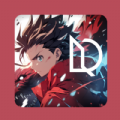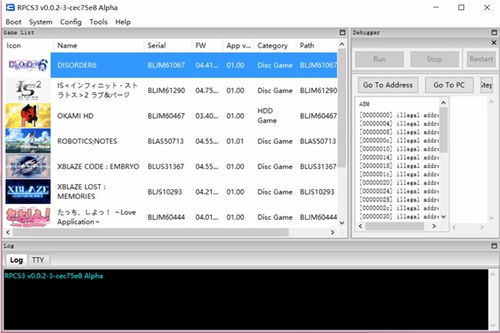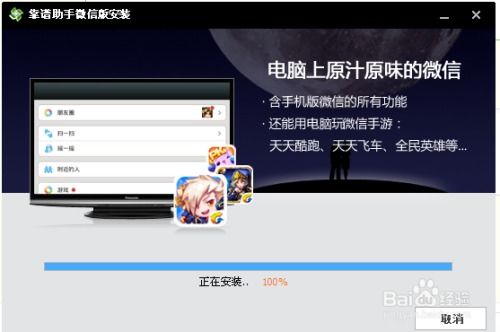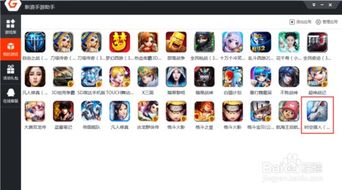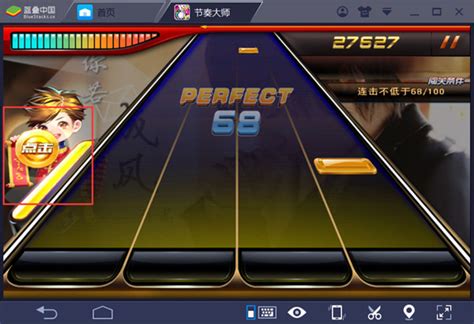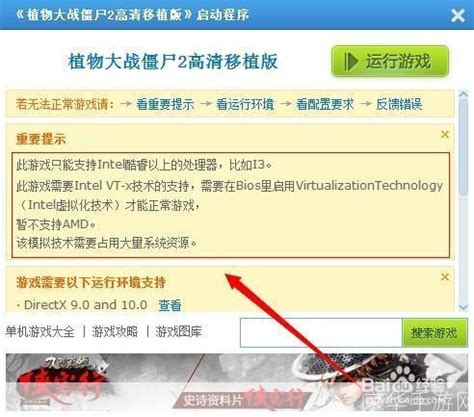PS3 RPCS3 模拟器安装与使用详细教程
PS3 RPCS3模拟器安装使用教程
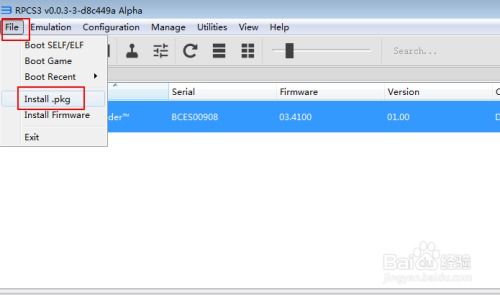
对于那些希望在PC上重温PS3独占游戏的玩家来说,RPCS3模拟器无疑是一个福音。RPCS3是目前最受欢迎且兼容性最高的PS3模拟器之一,它不仅支持大多数PS3游戏,而且还在不断更新以修复bug和提升性能。以下是详细的RPCS3模拟器安装和使用教程,帮助你在PC上尽情享受PS3游戏的乐趣。
一、准备工作
1. 检查电脑配置
运行RPCS3模拟器需要一台性能较高的电脑。根据RPCS3官方的建议,你的电脑应满足以下配置要求:
CPU:Intel Core i5-10400F或AMD Ryzen 5 3600及以上性能水平。
显卡:NVIDIA GeForce GTX 1660 SUPER或AMD Radeon RX 5700及以上性能水平。
你可以通过点击“控制面板”->“类别”->“卸载程序”来查看你的电脑是否安装了必要的程序,如Microsoft Visual C Redistributable等,如果没有,请先下载安装。
2. 下载RPCS3模拟器
前往RPCS3的官方网站下载最新版本的安装包。下载完成后,右键点击模拟器压缩文件,选择解压到指定文件夹。
3. 下载PS3固件
你还需要下载PS3的固件文件(如PS3UPDAT.PUP),这是运行PS3游戏所必需的。你可以在RPCS3的官方网站或相关资源网站上找到并下载最新版本的固件文件。
二、安装RPCS3模拟器
1. 运行RPCS3模拟器
解压完成后,找到RPCS3模拟器的可执行文件(rpcs3.exe),双击运行。
2. 安装固件
在RPCS3模拟器界面中,点击“File”->“Install Firmware”,然后在弹出的窗口中选择你下载的PS3固件文件(PS3UPDAT.PUP)。等待进度条完成,显示安装成功后,点击“OK”。
至此,RPCS3模拟器已经安装成功,并可以开始配置和运行游戏了。
三、配置RPCS3模拟器
1. 选择图形API
在RPCS3模拟器中,你需要选择合适的图形API以获得更好的性能。推荐使用Vulkan,因为它通常能提供更高的帧率和更流畅的游戏体验。
2. 调整分辨率和抗锯齿
根据自己的显卡性能,你可以调整模拟器的分辨率和抗锯齿等选项。这些设置可以在模拟器的图形设置中找到。
3. 配置键位
为了方便控制游戏,你可以配置键位设置。在RPCS3模拟器中,找到键位配置选项,根据自己的喜好进行设置。
四、安装和运行PS3游戏
1. 下载PS3游戏文件
你需要下载PS3游戏的ISO文件或PKG文件。确保游戏文件完整且格式正确。
2. 安装PKG格式游戏
对于PKG格式的游戏,你可以通过RPCS3模拟器的“File”->“Install PKG”功能进行安装。在弹出的窗口中选择你下载的PKG文件,等待安装完成。
3. 添加ISO格式游戏
对于ISO格式的游戏,你可以直接将游戏文件添加到RPCS3模拟器的游戏列表中。在模拟器的“File”菜单中找到“Add Game”选项,然后选择你下载的ISO文件。
4. 运行游戏
配置完成后,你可以尝试运行游戏。在RPCS3模拟器的主界面中,找到你添加的游戏,右键点击游戏图标,选择“Boot”即可启动游戏。
五、优化游戏体验
1. 调整设置
如果游戏运行不流畅,你可以尝试降低分辨率、关闭一些图形特效或调整其他设置来优化游戏体验。
2. 更新显卡驱动程序
确保你的显卡驱动程序是最新版本,以获得最佳的游戏性能和兼容性。
3. 查阅技术支持和社区讨论
在使用RPCS3模拟器的过程中,可能会遇到一些问题,如游戏无法启动、画面卡顿或音频问题等。针对这些问题,你可以在RPCS3模拟器的官方论坛或相关社区中查找解决方案,或与其他玩家交流心得。
六、实际游戏测试
以下是一些实际游戏测试的例子,以帮助你更好地了解RPCS3模拟器的性能和兼容性。
1. 战神系列
战神系列游戏是PS3上的经典作品,RPCS3模拟器可以完美运行这些游戏。例如,“战神1+2合集”和“战神-奥林匹斯之链-斯巴达幽灵合集”都可以在RPCS3模拟器上以60帧的帧率流畅运行,提供出色的游戏体验。
2. 其他PS3独占游戏
除了战神系列外,RPCS3模拟器还可以运行许多其他PS3独占游戏,如
- 上一篇: 轻松掌握!手把手教你折出惊艳的玫瑰花
- 下一篇: 2022年北京冬奥会都有哪些国家参加?
-
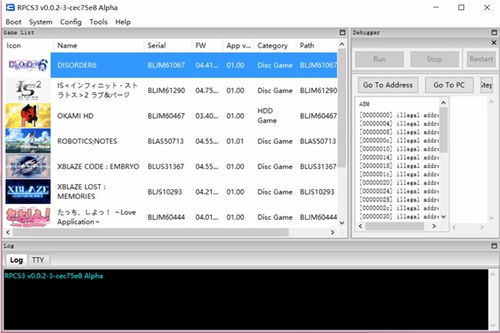 如何轻松使用PS3模拟器资讯攻略11-14
如何轻松使用PS3模拟器资讯攻略11-14 -
 电脑版保卫萝卜2安装与使用详细教程资讯攻略11-11
电脑版保卫萝卜2安装与使用详细教程资讯攻略11-11 -
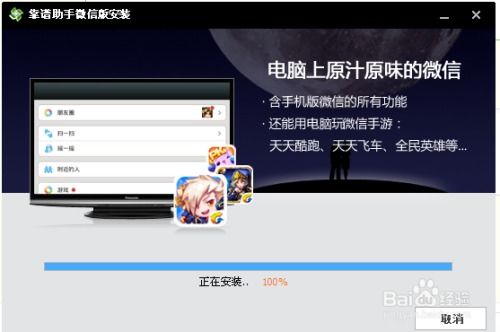 如何在电脑上安装安卓模拟器?通用安装教程是什么?资讯攻略11-25
如何在电脑上安装安卓模拟器?通用安装教程是什么?资讯攻略11-25 -
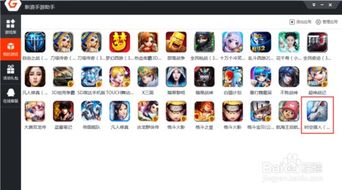 如何在电脑上玩乱斗西游?使用教程及攻略资讯攻略11-24
如何在电脑上玩乱斗西游?使用教程及攻略资讯攻略11-24 -
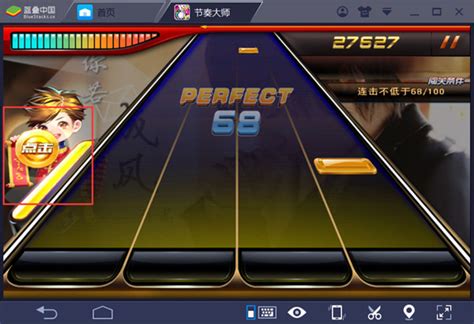 如何在电脑上玩节奏大师的教程?资讯攻略11-18
如何在电脑上玩节奏大师的教程?资讯攻略11-18 -
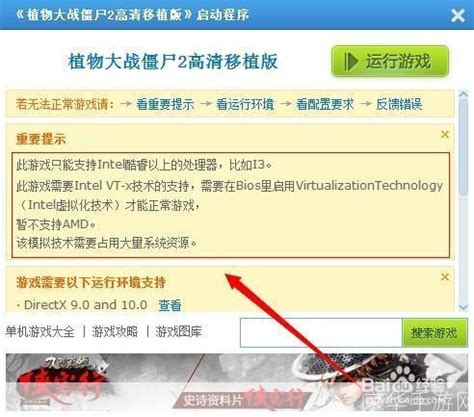 轻松学会!植物大战僵尸2PC版安装与使用全攻略资讯攻略11-08
轻松学会!植物大战僵尸2PC版安装与使用全攻略资讯攻略11-08